X
Cet article a été rédigé avec la collaboration de nos éditeurs(trices) et chercheurs(euses) qualifiés(es) pour garantir l'exactitude et l'exhaustivité du contenu.
L'équipe de gestion du contenu de wikiHow examine soigneusement le travail de l'équipe éditoriale afin de s'assurer que chaque article est en conformité avec nos standards de haute qualité.
Cet article a été consulté 14 997 fois.
Vous pensez que quelqu'un se connecte à votre réseau sans fil à votre insu ? Si vous souhaitez savoir quels appareils sont connectés à votre Wi-Fi, cela est tout à fait possible et il existe plusieurs façons de procéder !
Étapes
Méthode 1
Méthode 1 sur 3:
Utiliser son routeur
-
1Ouvrez un navigateur. Vous pouvez utiliser un navigateur web pour vous connecter à l'interface de votre routeur sans fil. Vous pouvez utiliser cette interface pour installer et configurer votre Wi-Fi et savoir qui est connecté à votre réseau.
-
2Tapez l'adresse IP de votre routeur dans la barre d'adresse. Vous aurez ainsi accès à son interface web. L'adresse IP varie d'une marque et d'un modèle de routeur à l'autre. Consultez le manuel de l'utilisateur ou la page web du fabricant pour trouver l'adresse IP spécifique de votre appareil.
- Parmi les adresses IP de routeur les plus courantes, on peut citer 192.168.1.1 ou 10.0.0.1.
- Vous pouvez utiliser l’invite de commandes sur Windows pour trouver l’adresse IP de votre routeur. Ouvrez le menu Démarrer puis tapez CMD pour afficher l’invite de commandes. Cliquez dessus pour l’ouvrir, ensuite tapez ipconfig /all et appuyez sur Entrée. L’adresse IP se trouve à droite de l’entête Passerelle par défaut.
-
3Saisissez votre nom d'utilisateur et votre mot de passe. Si vous n'avez pas modifié le nom d'utilisateur et le mot de passe, saisissez-les dans les champs dédiés. Ils peuvent varier en fonction de la marque et du modèle de routeur. Consultez le manuel de l'utilisateur ou la page web du fabricant pour trouver le nom d'utilisateur et le mot de passe par défaut de votre appareil.
- Les noms d’utilisateur et les mots de passe par défaut sont généralement « admin » et « password ».
-
4Cherchez une liste de périphériques. Vous trouverez une liste des appareils connectés dans l'interface web de votre routeur. Cette liste varie en fonction d’une marque à l’autre et d’un modèle à l’autre. Elle peut se trouver sous Appareils connectés ou Appareils liés ou quelque chose comme ça. La liste indique le nom ainsi que l'adresse MAC de chaque appareil connecté.
- Si vous voyez un appareil qui ne vous appartient pas, changez votre mot de passe Wi-Fi, et si possible, utilisez le chiffrement WPA2-PSK. Cela forcera tous les appareils connectés à entrer une nouvelle fois le nouveau mot de passe.
Publicité
Méthode 2
Méthode 2 sur 3:
Utiliser l’invite de commandes
-
1Ouvrez l’Invite de commandes. Dans Windows 8 et les versions suivantes, vous le trouverez en appuyant sur la touche Windows et en tapant « CMD ».
- Sur Mac, vous pouvez utiliser le Terminal. Cliquez sur l’icône en forme de loupe en haut à droite et tapez terminal dans la barre de recherche puis cliquez sur le terminal.
-
2Tapez « arp –a » dans la fenêtre.
-
3Regardez les adresses IP. Les adresses IP qui commencent par les mêmes chiffres que l'adresse IP de votre routeur (c'est-à-dire 192.168) sont connectées à votre routeur. Il s’agit de l'adresse IP et de l'adresse MAC de chaque appareil connecté.
- Chaque appareil qui se connecte à Internet possède une adresse MAC unique. En général, l'adresse MAC d'un appareil se trouve dans le menu Paramètres, sous Paramètres réseau ou Internet, ou dans les informations sur l'appareil. Vous pouvez trouver l'adresse MAC d’un ordinateur sous Windows, d’un Mac, d’un iPhone ou encore d’un Samsung Galaxy.
Publicité
Méthode 3
Méthode 3 sur 3:
Utiliser Wireless Network Watcher (uniquement sur Windows)
-
1Rendez-vous sur le site web de NirSoft. Vous pouvez utiliser le navigateur web de votre choix.
-
2Cliquez sur Download Wireless Network Watcher with full install. Il s’agit du second lien sous l'entête Feedback sur la page.
-
3Cliquez sur le fichier d'installation et suivez les instructions. Par défaut, les fichiers que vous avez téléchargés se trouvent dans le dossier Téléchargements. Cliquez sur le fichier intitulé wnetwatcher_setup.exe. Cela ouvrira le programme d'installation de Wireless Network Watcher et vous n’aurez qu’à suivre les instructions à l'écran pour terminer le processus. Wireless Network Watcher se lancera à la fin de l'installation.
-
4Ouvrez Wireless Network Watcher. Il s’agit de l’icône en forme d’œil sur un routeur sans fil. Si vous ne le trouvez pas, cliquez sur le menu Démarrer puis tapez Wiress Network Watcher. Cliquez sur l’icône pour l’ouvrir et scanner automatiquement votre réseau. L’application affichera une liste des appareils connectés à votre réseau.
- Utilisez la colonne Nom du périphérique pour voir le nom de chaque appareil connecté au réseau et le routeur auquel il est connecté.
-
5Cliquez sur l’icône de lecture en forme de triangle. Vous la trouverez dans le coin supérieur gauche de la fenêtre de l’application. Cela scannera à nouveau votre réseau et affichera une liste des appareils connectés.Publicité
Avertissements
- Les adresses IP et les adresses MAC sont faciles à usurper. Ces conseils s’adressent à l'utilisateur lambda et ne doivent pas être considérés comme impossibles à contourner.
Publicité
À propos de ce wikiHow
Publicité
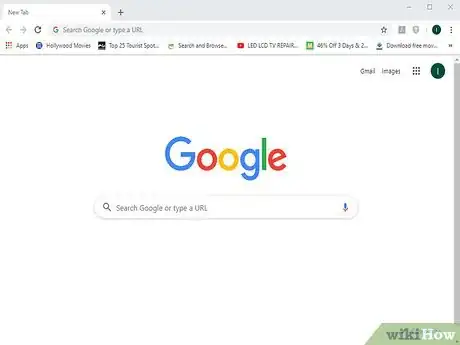
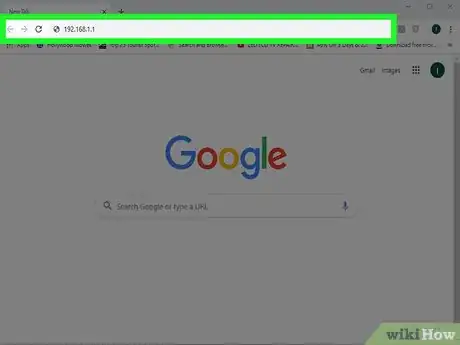
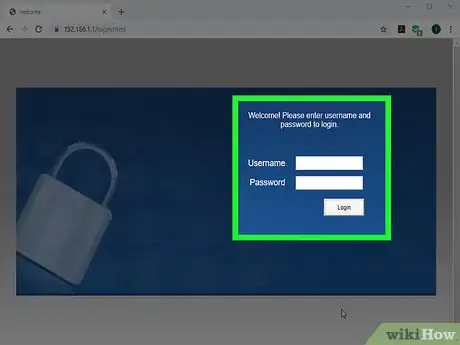
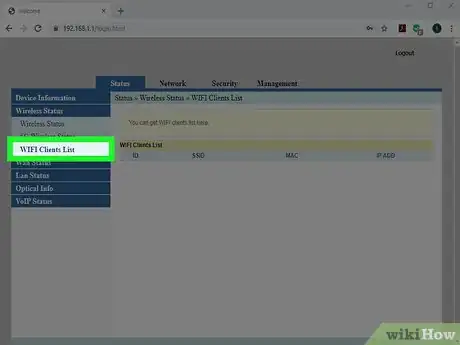
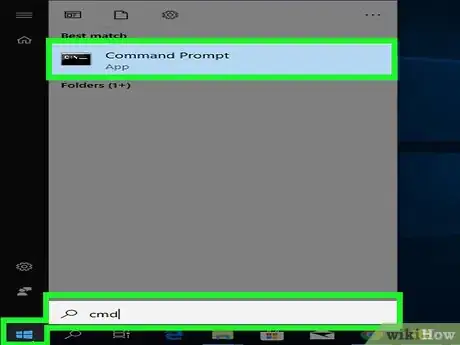
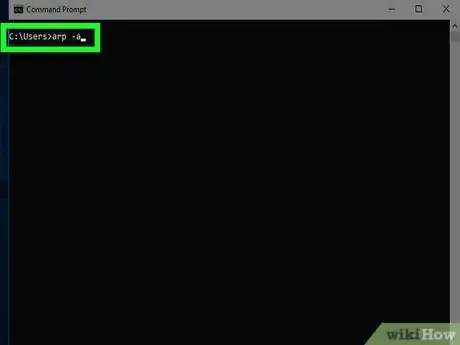
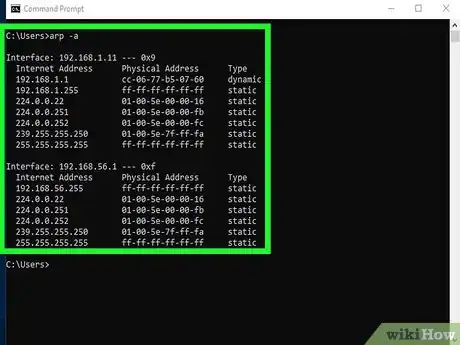
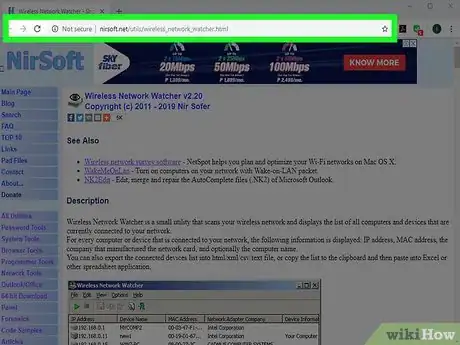
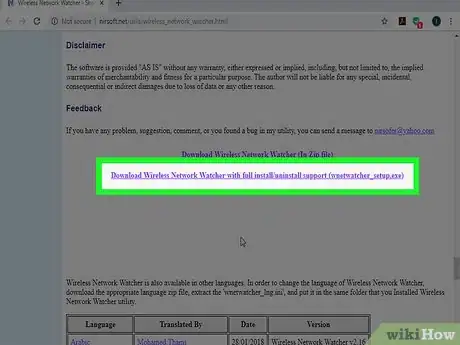
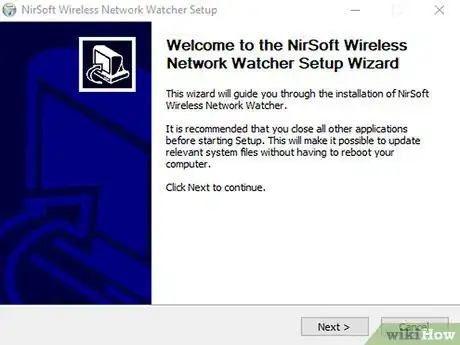
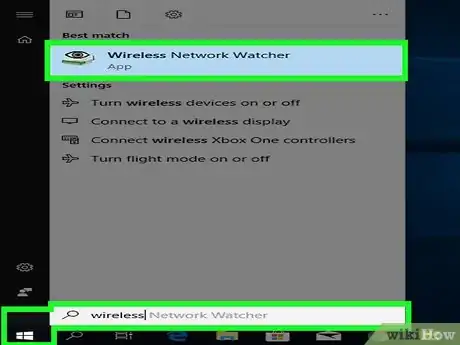
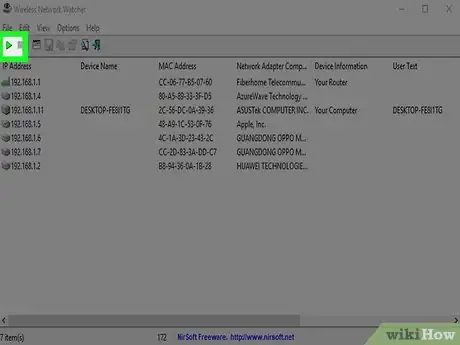

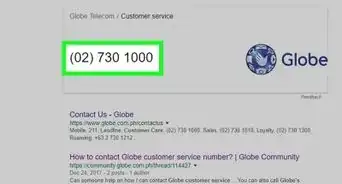

-Step-26-Version-2.webp)
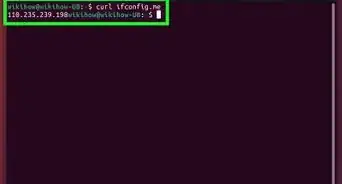
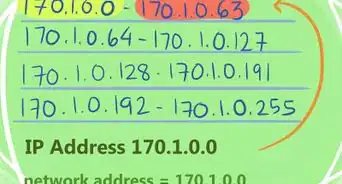
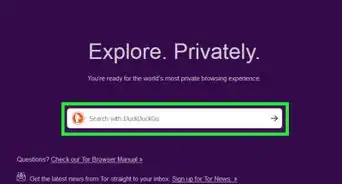
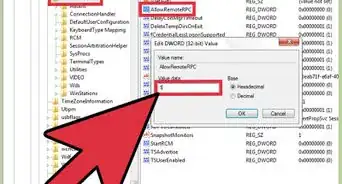

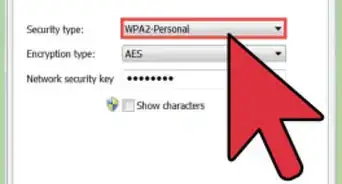
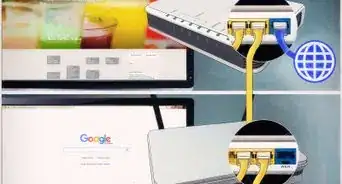
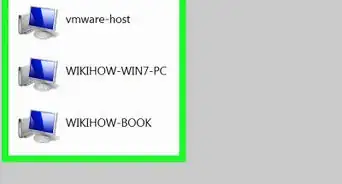
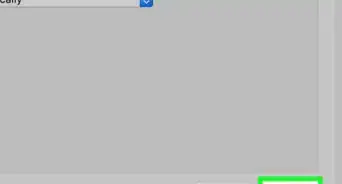
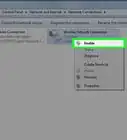
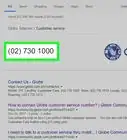

-Step-26-Version-2.webp)

L'équipe de gestion du contenu de wikiHow examine soigneusement le travail de l'équipe éditoriale afin de s'assurer que chaque article est en conformité avec nos standards de haute qualité. Cet article a été consulté 14 997 fois.